主机没有显示器?远控电脑需要保持屏幕的高分辨率,但过高容易黑屏?
遇到以上情况,人们常常会使用显卡欺骗器或者锁屏宝来解决,就是让显卡认为连接了一个显示器,方便正常使用电脑。
但是这往往需要额外给电脑上插入设备,如果是突然急用就很难实现了,有没有人帮忙装显卡欺骗器不说,临时买不买得到还是另说。

有过此类经验的小社长更推荐另一种办法,用ToDesk远程控制的虚拟屏功能,在软件内购买后就能立即开启,虽然需要花点小钱,但胜在方便,不需要外接设备,而且买一个等于拥有了五个电脑屏幕,分辨率能自主调节,没有显示器的主机也能顺畅使用。
那么该如何使用虚拟屏,小社长今天就给你一次性说明白,想学的就赶紧跟上啦~

ToDesk虚拟屏功能的优势
无需显示器,也可正常使用电脑
与显卡欺骗器不同,ToDesk的虚拟屏功能不需要任何额外的硬件设备,只需在软件中进行设置即可。
这意味着用虚拟屏可以突破物理显示屏的限制,即使遇到电脑只有主机,没有显示屏或者关闭的情况,只需远控电脑打开虚拟屏就能正常使用。

提高被控电脑的屏幕显示分辨率
遇到被控设备的显示屏分辨率过低,但需要快速提升屏幕显示效果,打开远控虚拟屏就能解决。
提供8种屏幕分辨率,按你需求进行匹配。完成设置后,被控设备的屏幕会自动适配主控设备的分辨率,远控画质立刻提升,匹配各种应用场景。
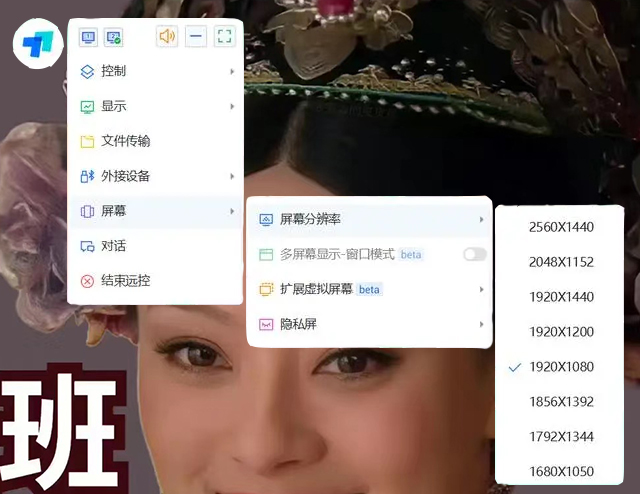
高效灵活处理多线程任务
通过创建虚拟屏幕,用户可以将被控设备的窗口分布在多个显示屏上,在不干扰主屏幕使用的情况下开启多个任务,超高效率完成工作。
比如办公时拿来游戏挂机、开模拟器,或者远程办公时开visual studio软件都非常方便。

如何使用ToDesk虚拟屏
第一步
下载安装ToDesk远程控制软件
在ToDesk的官网上找到下载版块,根据电脑的系统安装对应的软件。
ToDesk支持Windows、macOS、Linux、iOS、Android等主流操作系统,手机平板电脑通用,即使远控的电脑系统不相同,也可以无阻碍顺畅连接。
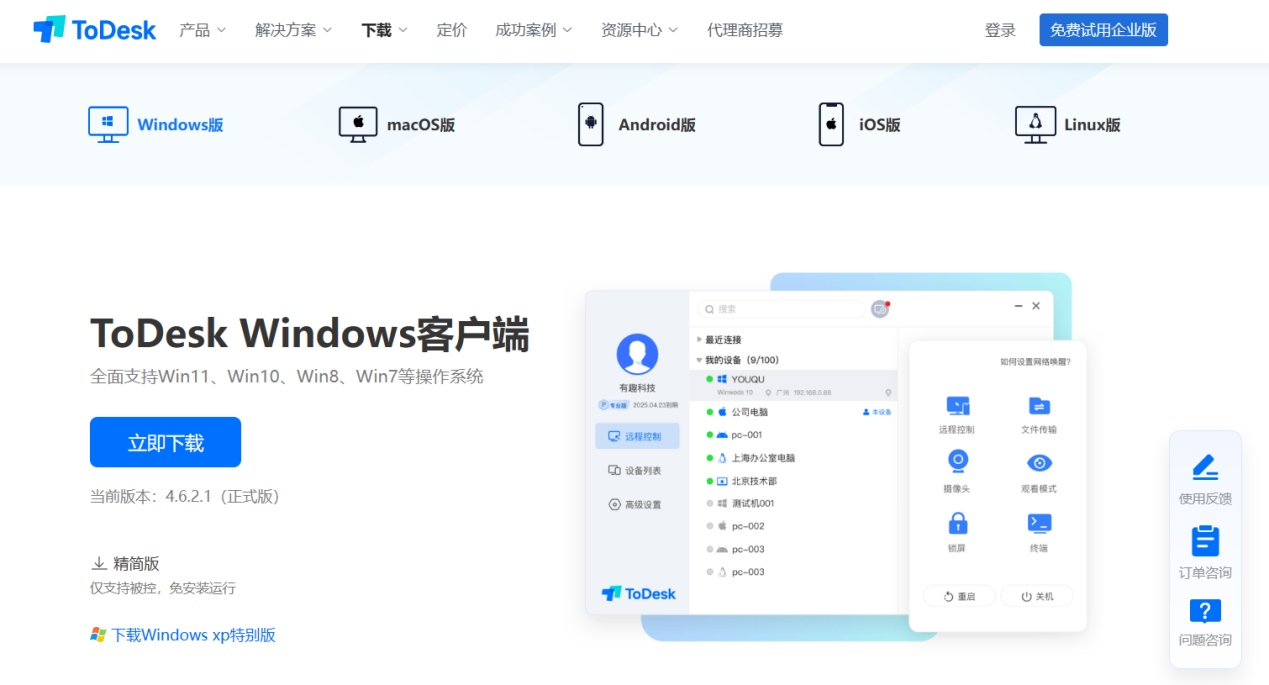
第二步
在两台设备登录同一个ToDesk账号,开启远控连接
在ToDesk上完成一个账号的注册登录后,无需再注册一个账号,两台设备可以登录同一个账号,远控更加方便。
在软件主页面获取被控设备的设备代码和密码,回到主控电脑上输入对应信息,点击【连接】即可开启远控

第三步
在主控设备界面找到悬浮球,点击展开菜单栏后,找到【屏幕】-【扩展虚拟屏幕】-依据你的远控需求选择1-3个屏幕,即可开启远控连接

如何开通虚拟屏
在ToDesk的官网右上方登录个人中心
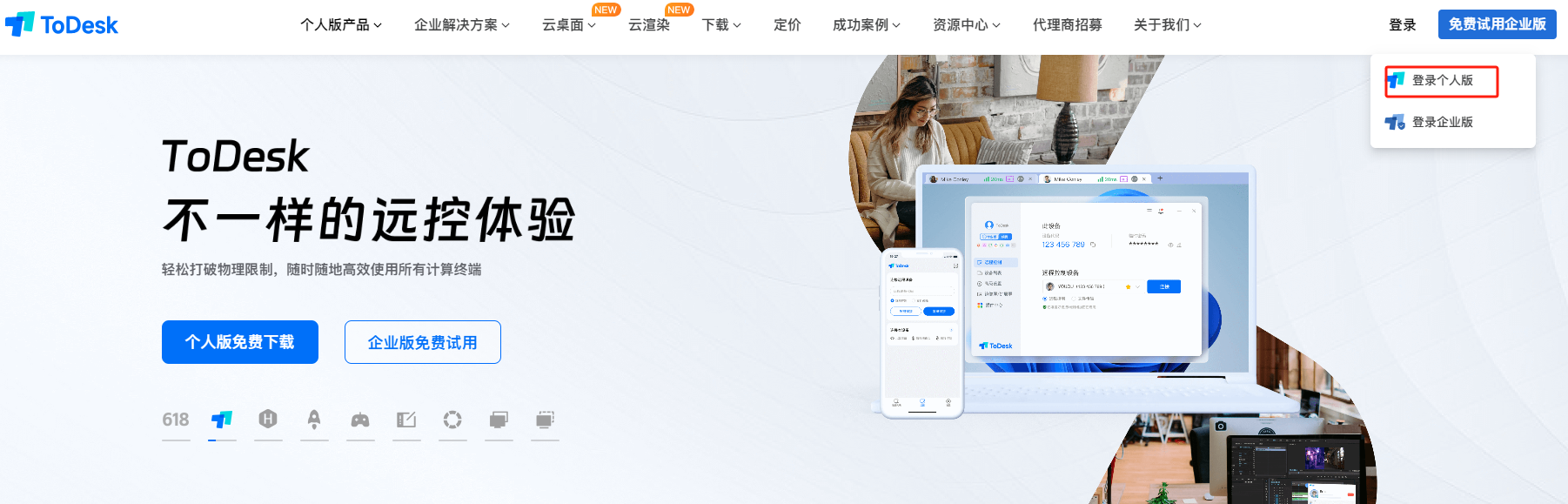
进入个人中心后,在订单管理-套餐信息内找到虚拟屏功能即可开通
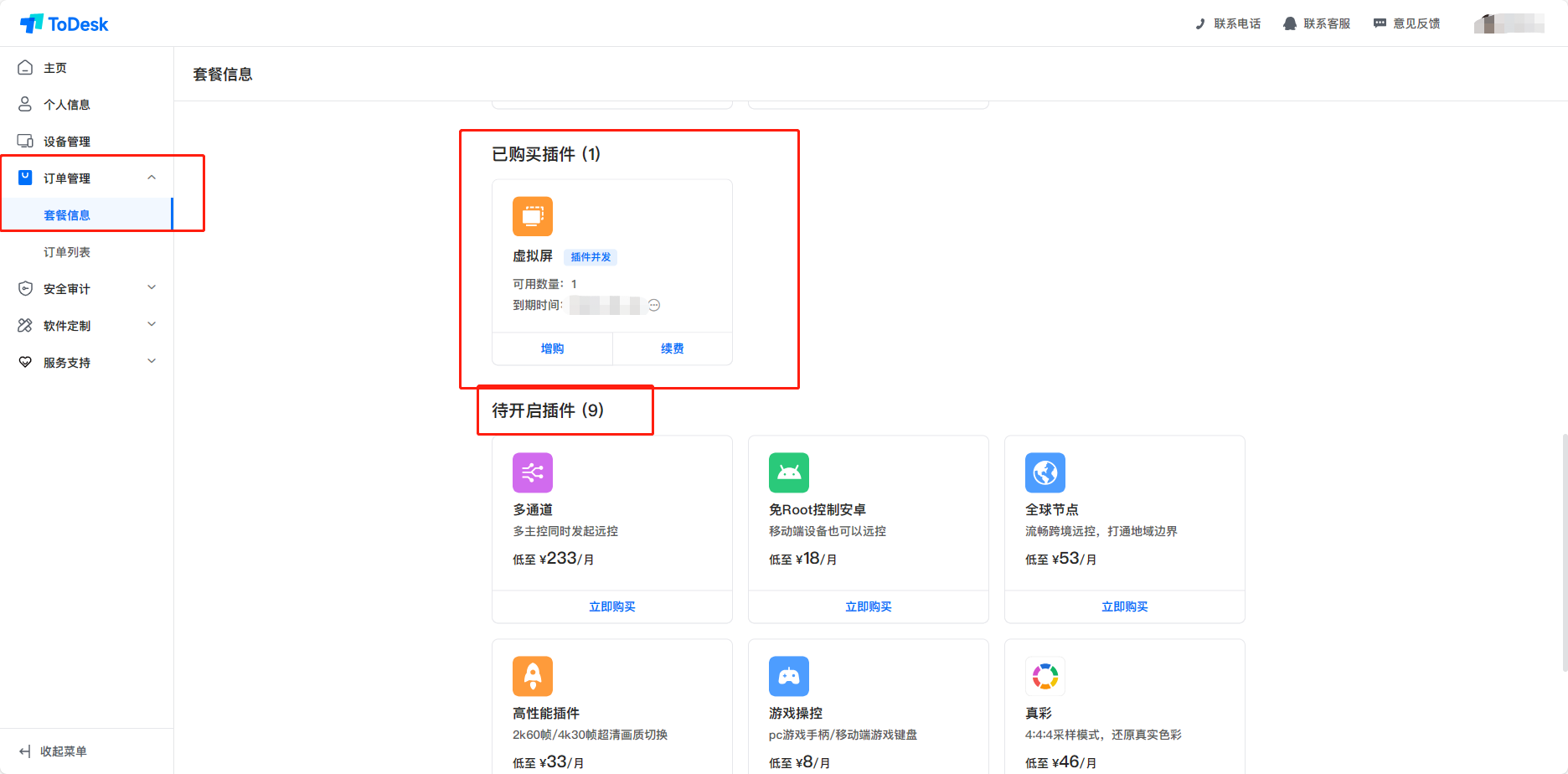
学会使用虚拟屏,以后就再也不需要显卡欺骗器或者锁屏宝了,随开随用,再也不用担心设备没插上电脑,是不是超方便!

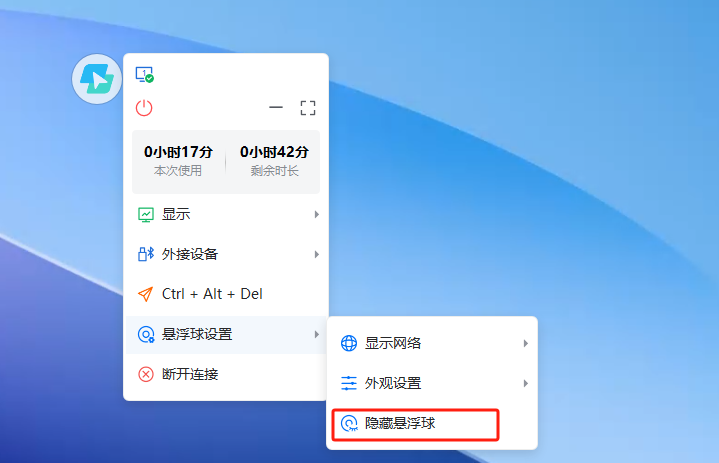
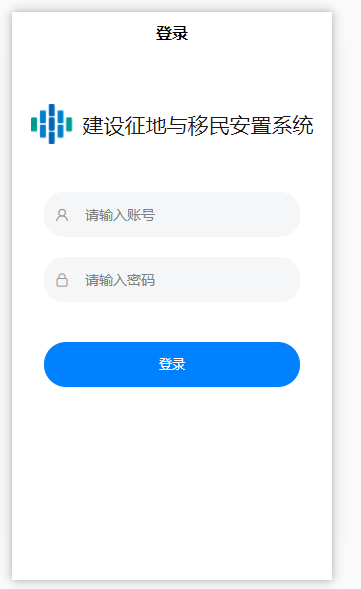



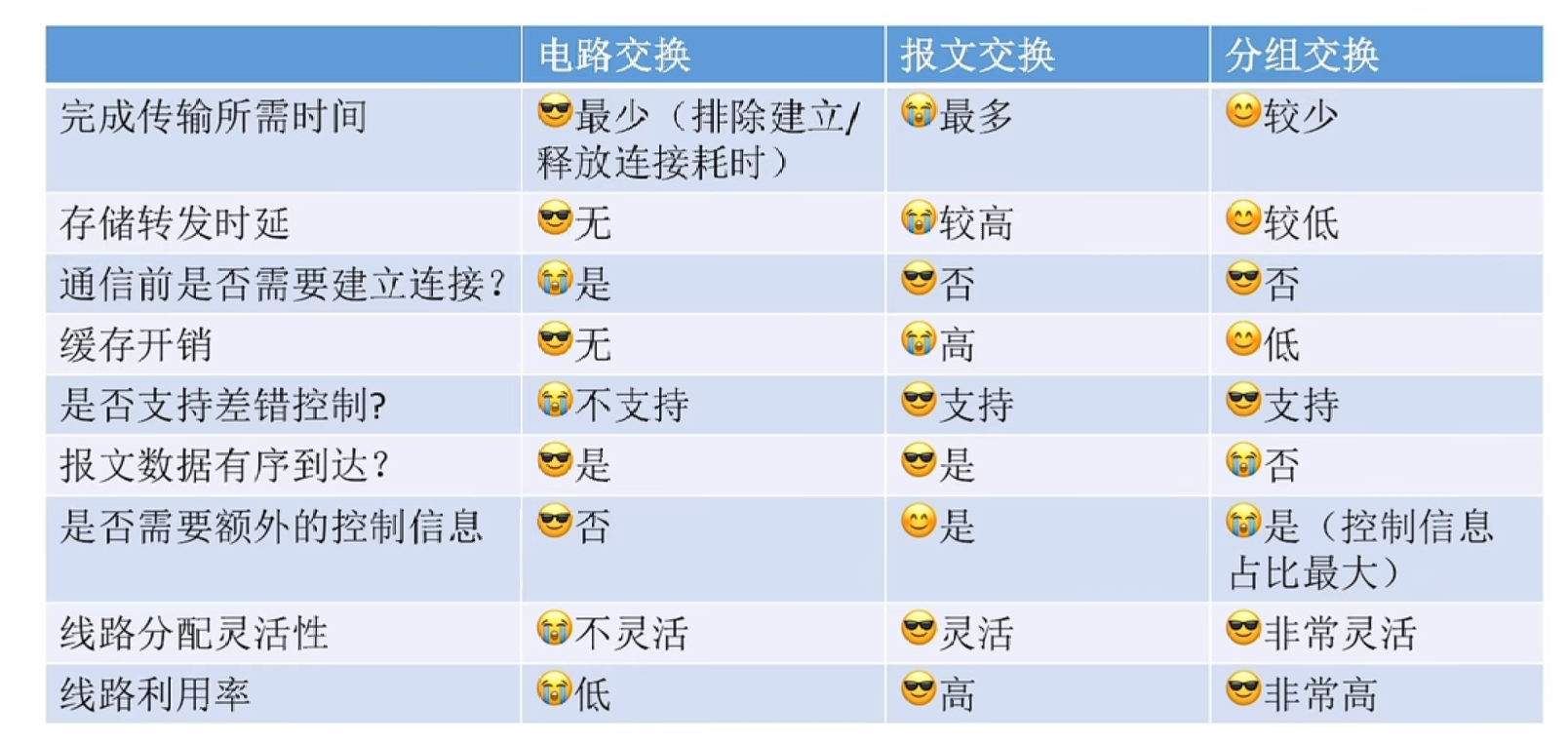

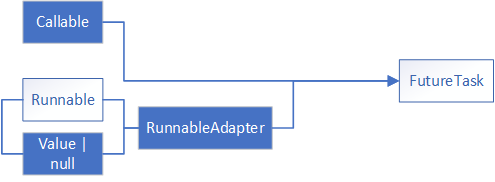

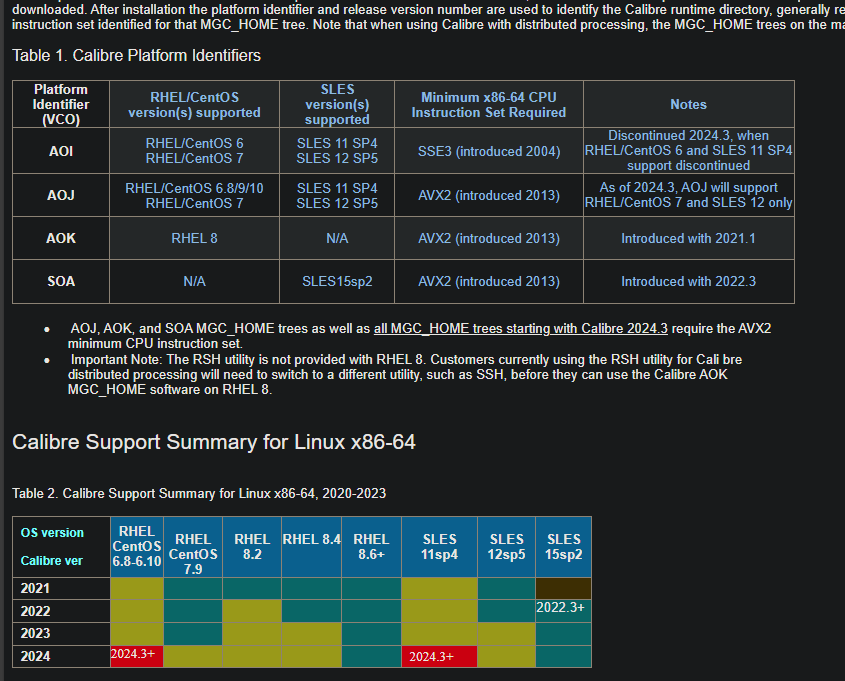
![[深入理解Java虚拟机]高效并发](./%E5%9B%BE%E7%89%87%E9%99%84%E4%BB%B6/12-2.png)